É possível usar um Transfer Appliance para exportar seus dados do Cloud Storage.
Antes de começar
A página a seguir fornece instruções sobre como pedir um Transfer Appliance para exportação de dados, incluindo como validar e ativar o dispositivo, realizar a transferência e devolver o dispositivo ao Google.
O modo on-line não pode ser ativado em dispositivos pedidos para exportação de dados.
Como funciona
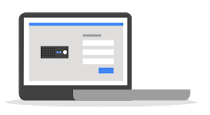 |
Solicitar um appliance: faça um pedido de um Transfer Appliance para exportação de dados e aplique permissões. |
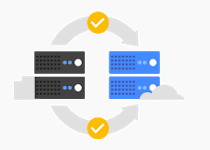 |
O Google copia seus dados para o dispositivo: criptografamos seus dados, copiamos para o dispositivo, criptografamos o dispositivo e enviamos para você. |
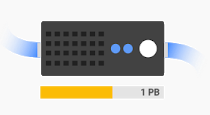 |
Receba o dispositivo e faça o download dos seus dados: os sistemas Linux e Apple macOS montam o compartilhamento NFS exposto pelo dispositivo. Os sistemas Windows usam SCP, SSH ou SMB para fazer o download de dados do dispositivo. |
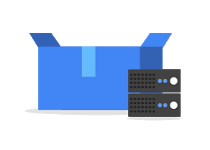 |
Exclua os dados do dispositivo e envie-o de volta: conclua a transferência, exclua os dados do dispositivo e envie-o de volta para o Google. |
Fazer exportação de dados
Para exportar seus dados, siga estas etapas:
Pedir um Transfer Appliance para exportação de dados
O bucket de origem precisa conter os dados necessários para exportação antes de iniciar um pedido, já que os dados adicionais incluídos depois do pedido podem não ser exportados para o dispositivo.
Para pedir um Transfer Appliance, siga estas etapas:
Acesse a página Pedir eletrodoméstico. Escolha o tipo de appliance que você quer pedir e selecione a direção da transferência de dados como Do Cloud Storage para o local. Forneça sua chave de criptografia gerenciada pelo cliente (CMEK) e o nome do bucket de origem de onde você quer transferir seus dados. Se quiser, forneça o caminho para o arquivo de manifesto.
Acessar o pedido do Transfer Appliance
Arquivo de manifesto opcional:
A transferência de arquivos ou objetos específicos pode ser especificada usando um manifesto. Esse arquivo de manifesto precisa ser selecionado ao criar o pedido.
Para criar um manifesto de objetos, crie um arquivo CSV em que a primeira coluna contenha os nomes de objetos em relação ao nome do bucket e à pasta especificados na fonte de dados do Cloud Storage. Todos os objetos precisam estar no mesmo bucket.
Também é possível especificar uma segunda coluna opcional com o número de geração do Cloud Storage da versão específica a ser transferida.
Por exemplo, talvez você queira transferir os seguintes objetos:
| Caminho do objeto | Número de geração do Cloud Storage |
|---|---|
SOURCE_PATH/object1.pdf |
1664826685911832 |
SOURCE_PATH/object2.pdf |
|
SOURCE_PATH/object3.pdf |
1664826610699837 |
O arquivo de manifesto será semelhante ao exemplo acima:
object1.pdf,1664826685911832
object2.pdf
object3.pdf,1664826610699837
Salve o arquivo de manifesto com qualquer nome de arquivo e uma extensão .csv. Esse arquivo precisa estar na mesma fonte de dados no Cloud Storage.
Preparar permissões e acesso
Depois que o pedido for enviado, conceda as permissões necessárias para preparar o Transfer Appliance. As permissões podem ser definidas pelo aplicativo de configuração do Cloud ou por configuração manual.
Depois que sua solicitação for recebida, a equipe do Transfer Appliance vai validar os detalhes do pedido e transferir seus dados para o dispositivo. A equipe do Transfer Appliance lacra e envia o dispositivo para o destino solicitado. Não é necessário fazer mais nada até receber o eletrodoméstico.
Receber e validar o dispositivo
Depois de receber o dispositivo, verifique se o pacote chegou intacto e conecte ao Transfer Appliance:
Verifique o conteúdo do pacote para garantir que o dispositivo não foi adulterado durante o transporte.
Execute o aplicativo de atestado do Transfer Appliance para garantir que o software do dispositivo não foi adulterado.
Conectar e ativar o dispositivo
Para se conectar ao dispositivo e ativá-lo, siga estas etapas no seu laptop:
Conecte-se ao Transfer Appliance da mesma forma descrita na etapa de validação acima.
Ative o dispositivo usando os seguintes comandos. Verifique se o laptop está conectado à Internet e se o usuário tem permissões para instalar e executar o comando
gcloudabaixo. A Google Cloud CLI pode precisar ser instalada se ainda não estiver seguindo as instruções em Instalar a Google Cloud CLI.- Execute
gcloud auth application-default login.
- Execute
Execute o comando de ativação.
Windows
taattestator_x86_64-windows.exe --activation
Linux
./taattestator_x86_64-linux --activation
macOS
./taattestator_x86_64-darwin --activation
Configurar o software do Appliance
Configure o software do Transfer Appliance e verifique o status dele.
Fazer o download dos dados
Extraia os dados do dispositivo usando um dos seguintes métodos. Recomendamos que você verifique se o download dos dados foi concluído antes de excluir os dados no bucket de origem do Cloud Storage. É recomendável verificar os dados com o arquivo de manifesto, se um tiver sido fornecido no momento do pedido.
SCP ou SFTP
Copie dados usando SCP ou SFTP com base no seu sistema operacional:
Windows
Faça o download de um cliente SCP ou SFTP compatível com nomes de arquivo UTF-8, como WinSCP.
Usando a ferramenta SCP, conecte-se ao dispositivo com as seguintes configurações:
Protocolo de arquivo:SFTP
Nome do host:endereço IP do dispositivo
Número da porta:22
Nome de usuário:o nome de usuário do dispositivo fornecido pela equipe do Transfer Appliance.
Senha:a senha do dispositivo fornecida pela equipe do Transfer Appliance.
O diretório de origem no Transfer Appliance precisa ser
/mnt/ta_data.
Linux
Execute este comando:
scp USERNAME@IP_ADDRESS:/mnt/ta_data PATH_ON_DEVICE
Substitua os seguintes itens:
PATH_ON_DEVICE: o caminho no dispositivo em que você está copiando os dados.USERNAME: o nome de usuário do dispositivo fornecido pela equipe do Transfer Appliance.IP_ADDRESS: o endereço IP do dispositivo.
Quando solicitado, digite a senha do dispositivo fornecida pela equipe do Transfer Appliance.
macOS
Execute este comando:
scp USERNAME@IP_ADDRESS:/mnt/ta_data PATH_ON_DEVICE
Substitua:
PATH_ON_DEVICE: o caminho no dispositivo em que você está copiando os dados.USERNAME: o nome de usuário do dispositivo fornecido pela equipe do Transfer Appliance.IP_ADDRESS: o endereço IP do dispositivo
Quando solicitado, digite a senha do dispositivo fornecida pela equipe do Transfer Appliance.
Compartilhamento de NFS
Copie dados do dispositivo usando o compartilhamento NFS:
Execute o seguinte comando na sua fonte de dados, dependendo do sistema operacional:
Linux
sudo apt install nfs-common
sudo mkdir /mnt/data
sudo mount -o vers=4 IP_ADDRESS:/mnt/ta_data /mnt/data
Substitua
IP_ADDRESSpelo endereço IP do dispositivo.macOS
cd ~
mkdir ta_data
sudo mount -t nfs -o vers=4, resvport IP_ADDRESS:/mnt/ta_data ~/ta_data
Substitua
IP_ADDRESSpelo endereço IP do dispositivo.- Copie dados do dispositivo usando um utilitário de cópia de sua escolha.
A cópia de dados é uma operação de longa duração. No macOS ou Linux, recomendamos usar
tmuxouscreenpara garantir que o processo de cópia sobreviva ao logout ou às desconexões da rede.
Compartilhamento SMB
Para ativar o compartilhamento de arquivos SMB, siga as etapas abaixo:
Configure o appliance para usar SMB com a seguinte flag de protocolo de compartilhamento de arquivos:
ta config --data_port=PORT --ip=IP_ADDRESS --fileshare=smbO diretório
ta_dataé compartilhado, e o seguinte usuário é criado:- Nome de usuário:
ta_customer - Senha:
ta_customer
- Nome de usuário:
Com base no tipo de host, conecte-se ao compartilhamento de arquivos SMB:
Microsoft Windows
Gerenciador de arquivos
Abra o gerenciador de arquivos e edite o caminho do arquivo para
\\IP_ADDRESS\ta_data.Digite seu nome de usuário e senha quando solicitado.
Linha de comando
Digite o seguinte no prompt de comando do Windows:
net use X: \\IP_ADDRESS\ta_dataDigite seu nome de usuário e senha quando solicitado.
Linux
Gerenciador de arquivos
Abra o gerenciador de arquivos padrão e clique em Conectar ao servidor.
Digite
smb://IP_ADDRESS/ta_data.Digite seu nome de usuário e senha quando solicitado.
Linha de comando
Instale o cliente SMB:
sudo apt-get install smbclient.Conecte-se ao compartilhamento de arquivos SMB:
smbclient //IP_ADDRESS/ta_data -U USERNAME
Uma solicitação
smb:\>vai aparecer.
Finalizar os dados copiados e limpar o dispositivo
A finalização dos dados copiados prepara o dispositivo para envio de volta ao Google. Depois que você finalizar os dados copiados, os dados no eletrodoméstico vão ficar inacessíveis e não poderão ser recuperados novamente.
Exclua os dados (opcional) no eletrodoméstico.
Devolver o dispositivo
Empacote e devolva o dispositivo ao Google.
Considerações sobre segurança
Seus dados são criptografados com uma chave de criptografia de dados (DEK) gerada pelo Google Cloud. A DEK é criptografada por uma chave de criptografia de chaves (KEK) e armazenada no bucket de origem. Seus dados criptografados são movidos para o dispositivo, que também é criptografado usando dm-crypt na rede de data center particular do Google com conexões TLS seguras.
Seus dados permanecem criptografados no data center e durante o trânsito, e só ficam acessíveis depois que você ativa o dispositivo. Para mais informações sobre os protocolos de segurança do Google, consulte Segurança e criptografia.
Preços
Os preços padrão do Transfer Appliance se aplicam aos dispositivos de exportação de dados. Para mais informações, consulte a página de preços do Transfer Appliance.

